CAD画鱼池的教程
如何绘制一个鱼池的平面图呢?下面我们来看看CAD画鱼池的教程。
1、打开中望CAD这款软件,进入CAD的操作界面如图所示:
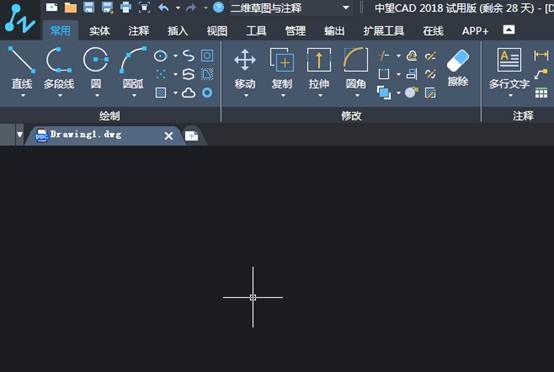
2、在该界面内找到直线命令,如图所示:
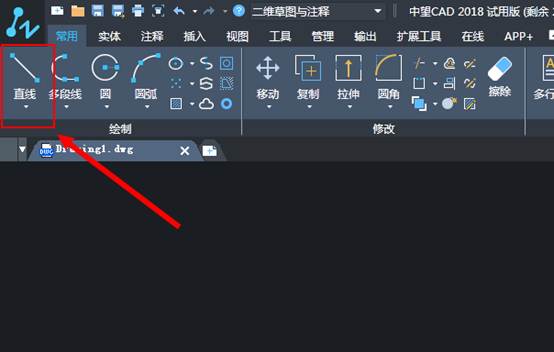
3、使用直线命令在绘图区里绘制出如图所示的图形:
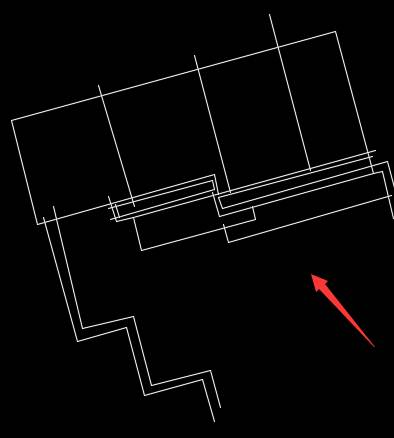
4、再在菜单区里找到修剪命令,如图所示:
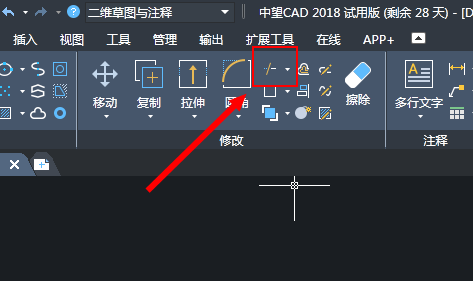
5、使用修剪命令将多余的线剪掉,如图所示:

6、再在菜单区里找到圆弧命令,如图所示:
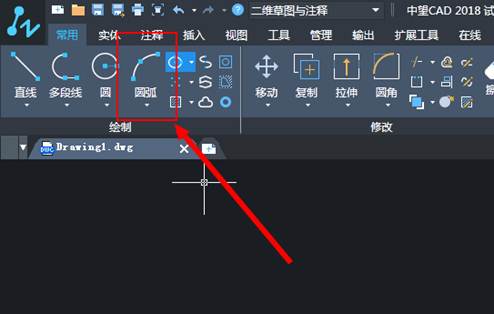
7、使用圆弧命令,在绘图区里绘制三个圆弧,如图所示:
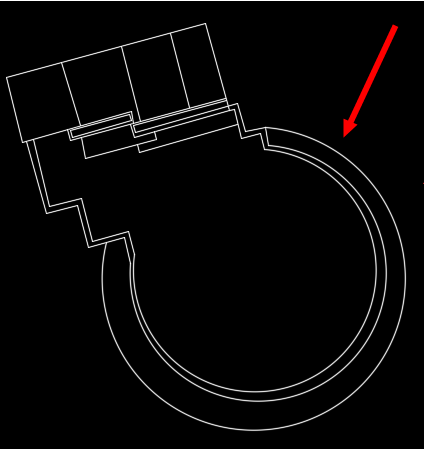
8、再在菜单区里找到填充命令,如图所示:
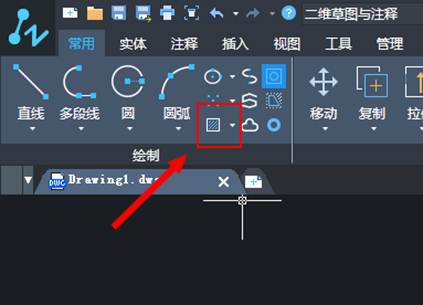
9、选择填充命令,在其设置里选择填充的样式,如图所示:
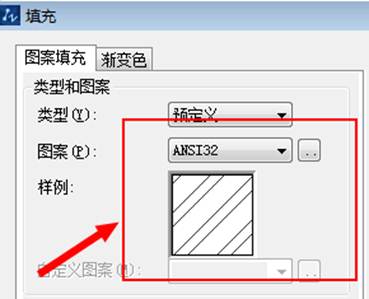
10、再在圆弧内点击鼠标左键填充上我们选择的图案样式,如图所示:
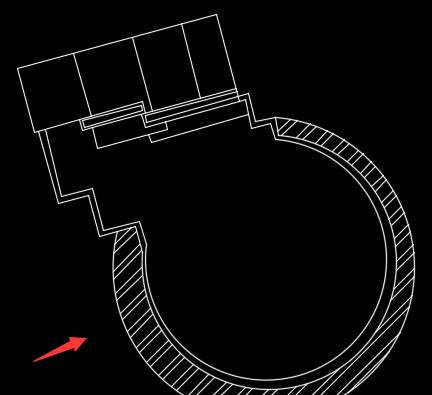
11、分别选择直线和圆命令,再在刚刚的图形内会出直线和三个同心圆,如图所示:
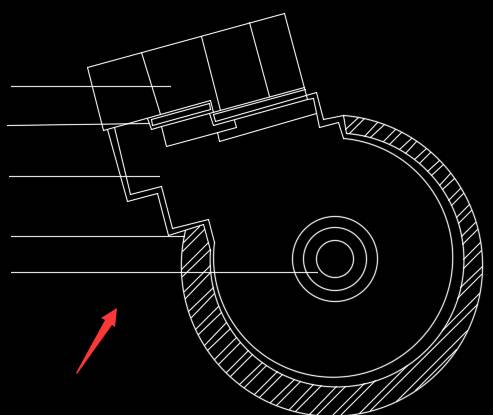
12、再在菜单区里找到文字命令,如图所示:
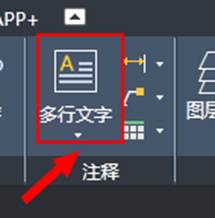
13、使用文字命令,在图形上标注出鱼池各部分的用途这样我们的鱼池就画好了,如图所示:

推荐阅读:CAD制图初学入门
推荐阅读:3D打印机
·2024中望教育渠道合作伙伴大会成功举办,开启工软人才培养新征程2024-03-29
·中望将亮相2024汉诺威工业博览会,让世界看见中国工业2024-03-21
·中望携手鸿蒙生态,共创国产工业软件生态新格局2024-03-21
·中国厂商第一!IDC权威发布:中望软件领跑国产CAD软件市场2024-03-20
·荣耀封顶!中望软件总部大厦即将载梦启航2024-02-02
·加码安全:中望信创引领自然资源行业技术创新与方案升级2024-01-03
·“生命鸨卫战”在行动!中望自主CAx以科技诠释温度,与自然共未来2024-01-02
·实力认证!中望软件入选毕马威中国领先不动产科技企业50榜2023-12-27
·玩趣3D:如何应用中望3D,快速设计基站天线传动螺杆?2022-02-10
·趣玩3D:使用中望3D设计车顶帐篷,为户外休闲增添新装备2021-11-25
·现代与历史的碰撞:阿根廷学生应用中望3D,技术重现达·芬奇“飞碟”坦克原型2021-09-26
·我的珠宝人生:西班牙设计师用中望3D设计华美珠宝2021-09-26
·9个小妙招,切换至中望CAD竟可以如此顺畅快速 2021-09-06
·原来插头是这样设计的,看完你学会了吗?2021-09-06
·玩趣3D:如何使用中望3D设计光学反光碗2021-09-01
·玩趣3D:如何巧用中望3D 2022新功能,设计专属相机?2021-08-10
·CAD中单行文字的使用技巧2021-06-09
·CAD为什么图中的文字都显示为方框?2016-05-04
·CAD进行图块替换的方法2023-10-16
·CAD中绘制牌楼的步骤2022-08-30
·CAD外部块如何转成内部块2017-03-01
·CAD夹点缩放对象2017-04-24
·CAD如何去掉选择集对话框?2020-11-13
·在Win11系统上怎样开启CAD的硬件加速功能?2024-01-03














